Se ti stai chiedendo cosa fare quando iPhone non si connette al WiFi, potrei esserti d’aiuto. Solitamente, iPhone si collega in automatico al router per avere internet. In certe situazioni, però, è probabile che questo non accada. All’improvviso, il dispositivo iOS non riesce più a collegarsi al modem. A volte, appare anche l’errore della password sbagliata, pur inserendo quella giusta.
Non avendo cambiato alcuna impostazione al router, potresti domandarti come risolvere la faccenda sullo smartphone iOS. A tal proposito, ho voluto aiutarti scrivendo questa guida. Leggendola, molto probabilmente, riuscirai a risolvere il problema nel giro di pochi minuti.
Cosa fare quando iPhone non si connette al WiFi
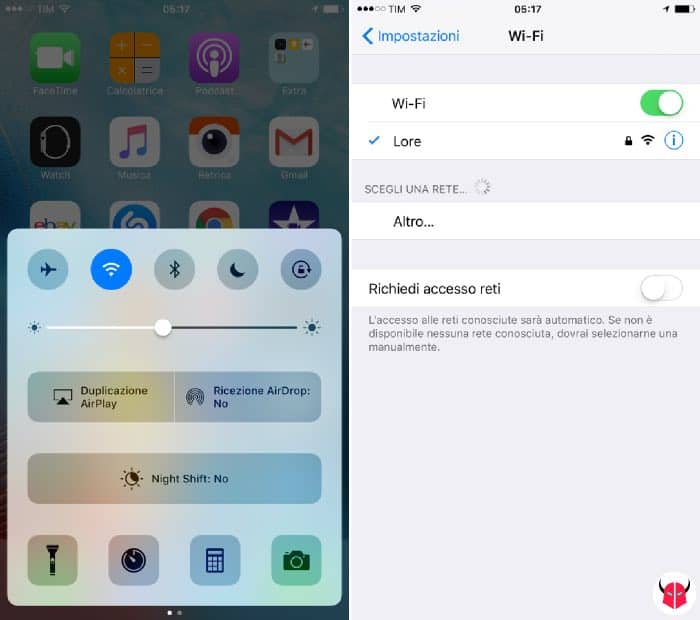
Se iPhone non si collega al WiFi, i problemi potrebbero essere molteplici. Innanzitutto, dovresti controllare che il WiFi sia acceso e che non sia attiva la modalità Aereo. Puoi fare questo guardando i bottoni dedicati sul Centro di controllo.
Quando hai effettuato questa verifica, puoi spostarti nelle Impostazioni, toccare WiFi e controllare che la rete wireless sia disponibile e abbia un ottimo segnale. Se così non fosse, avvicinati al router. In aggiunta, prima di continuare, guarda il manuale del router per vedere se iPhone è supportato. Questo, per evitare problemi di compatibilità.
Dopo che hai eseguito i test iniziali, puoi procedere consultando le soluzioni che ho inserito di seguito, nell’ordine in cui sono messe. Quasi sicuramente, troverai quella che fa al caso tuo.
Indice
- Riavviare iPhone e il router
- Ripristino delle impostazioni di rete di iPhone
- Aggiornamento di iOS e del router
- Disattivare il WiFi per il GPS
- Ripristino di iPhone
- Supporto Apple
Riavviare iPhone e il router
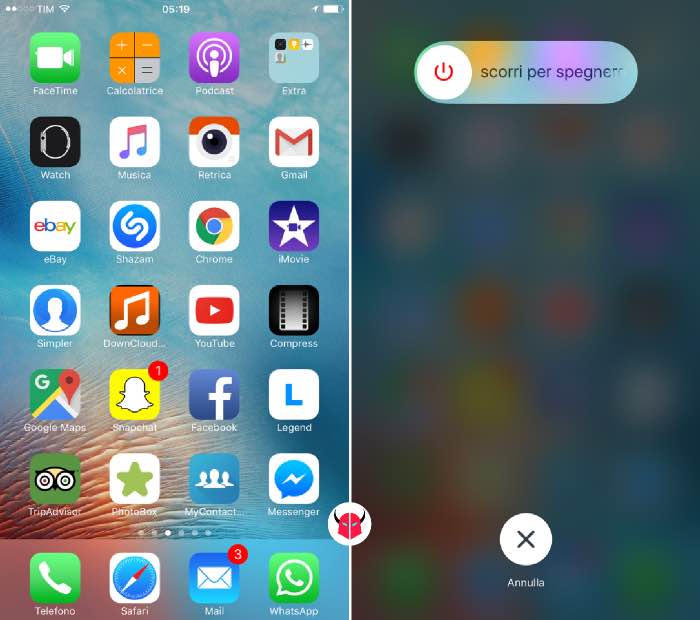
Se ti stai domandando cosa fare quando iPhone non si connette al WiFi, in primo luogo dovresti riavviare iPhone e il router. Per riavviare iPhone, devi tenere premuto il tasto Standby/Riattiva per qualche secondo, finché non appare il bottone Spegni. Dopodiché, devi trascinare il tasto Spegni verso destra per spegnere il dispositivo. Poi, devi tenere premuto ancora il tasto Standby/Riattiva per riaccenderlo.
Per riavviare il router, invece, basta posizionarsi sul router, pigiare il tasto di spegnimento, attendere 30 secondi e premerlo di nuovo.
Se tutto ciò non funzionasse, prova con il riavvio forzato di iPhone. Puoi effettuarlo premendo contemporaneamente i tasti Home + tasto Standby/Riattiva finché non appare il logo Apple.
Ripristino delle impostazioni di rete di iPhone
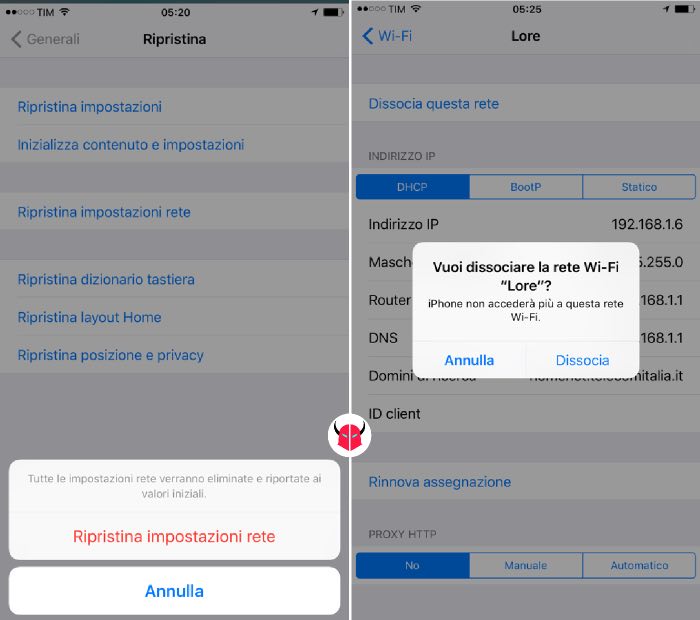
Nel momento in cui iPhone non si connette al WiFi, prova a ripristinare le impostazioni di rete. Dopo aver memorizzato tante reti WiFi, è probabile che ci sia bisogno di un bel reset generale. Puoi effettuarlo dal percorso Impostazioni > Generali > Ripristina, toccando Ripristina impostazioni di rete.
Tieni a mente che il processo rimuoverà tutte le impostazioni di rete che hai personalizzato e le password WiFi memorizzate. Ad esempio, se in precedenza avevi deciso di impostare un IP statico su iPhone e di cambiare i DNS, dovrai configurarli nuovamente.
In alternativa, potresti dissociare la rete alla quale ti connetti. Puoi farlo toccandola e premendo il tasto Dissocia questa rete.
Aggiornamento di iOS e del router
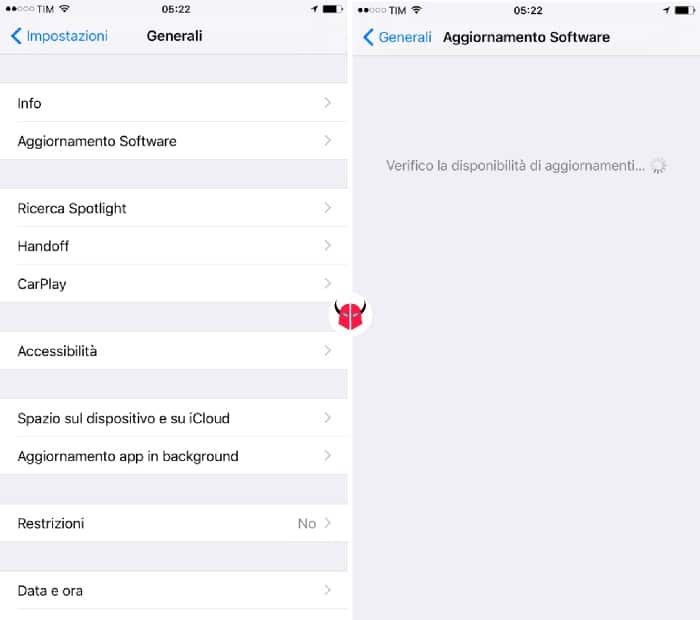
Se ti chiedi ancora cosa fare quando iPhone non si connette al WiFi, la risposta è aggiornamento. Aggiornare iOS o il firmware del router potrebbe risolvere il problema.
Per quanto riguarda l’aggiornamento di iOS, se disponibile, puoi eseguirlo seguendo il percorso Impostazioni > Generali > Aggiornamento Software. Ricordati di fare un backup su iCloud prima di procedere.
L’aggiornamento del router, invece, puoi effettuarlo chiamando l’assistenza tecnica del tuo ISP. I provider più comuni, come ad esempio Telecom Italia e Fastweb, possono effettuare l’upgrade del firmware anche a distanza, magari gratuitamente.
Disattivare il WiFi per il GPS
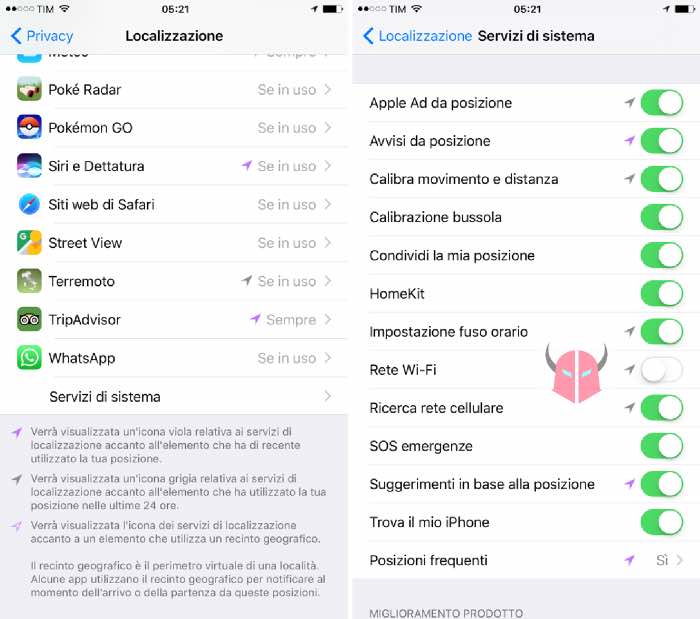
In certi casi, quando iPhone non si connette al WiFi, la colpa è del GPS. La localizzazione, a volte, sfrutta la connessione internet per rilevare una posizione più precisa. Questo, però, potrebbe interferire con le reti wireless alle quali ti connetti.
Perciò, dovresti provare a disattivare il WiFi per il GPS. Per fare questo, devi dirigerti nel percorso Impostazioni > Privacy > Localizzazione > Servizi di sistema e mettere su Off l’opzione Rete Wi-Fi.
Ripristino di iPhone
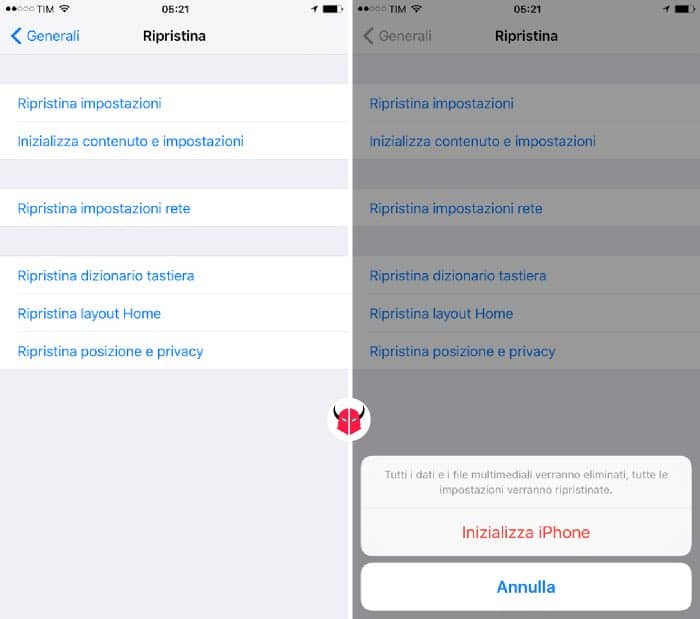
Per ultimo, se ancora non riesci ad associare l’iPhone alla rete wireless, ti consiglio di tentare il ripristino. Questa operazione, resetta le impostazioni e il contenuto allo stato iniziale. Inoltre, durante il ripristino, iPhone viene aggiornato. È importante effettuare un backup prima di procedere.
Per resettare iPhone, puoi usare le Impostazioni. Il percorso cui devi accedere è Impostazioni > Generali > Ripristina. Dopodiché, devi scegliere e confermare l’opzione Inizializza contenuto e impostazioni. In alternativa, puoi ripristinare iPhone da PC o Mac usando il software gratuito iTunes.
Supporto Apple
Se dopo tutte le soluzione che ti ho dato stessi riscontrando altri problemi, allora devi procedere diversamente. Se così fosse, ti consiglio di contattare il supporto Apple per ottenere assistenza.
Puoi fare ciò da questa pagina oppure recandoti al centro di assistenza Apple più vicino a te.